Guida semplice su come registrare la voce in Ableton su Mac o Windows
Digital Audio Workstation (DAW) è un programma in grado di registrare, modificare e produrre audio. Ableton è una delle workstation audio digitali (DAW) preferite da numerosi produttori e cantautori. Ha un'interfaccia pulita che può navigare sia che tu sia un principiante o un esperto nella registrazione audio. Se vuoi imparare come registrare la voce su Ableton, conta su questo post. Questo post ti guiderà attraverso la registrazione del tuo audio utilizzando questo programma. Inoltre, presenterà indicazioni approfondite che potranno aiutarti. Per iniziare, procedere alle parti seguenti.

- ELENCO GUIDE
- Parte 1. Preparativi per la registrazione della voce in Ableton
- Parte 2. Come registrare la voce in Ableton
- Parte 3. Suggerimenti per la registrazione della voce
- Bonus: potente registratore vocale da non perdere
- Parte 4. Domande frequenti sulla registrazione della voce in Ableton
Parte 1. Preparativi per la registrazione della voce in Ableton
Prima di procedere con la registrazione della voce utilizzando il programma, è necessario effettuare i seguenti preparativi. Devi impostare tutto ciò di cui hai bisogno prima di registrare la tua voce. L'attrezzatura essenziale per la registrazione della voce è un computer, un microfono, un'interfaccia audio, cuffie da studio e il programma. È fondamentale garantire che la tua attrezzatura funzioni correttamente e sia pronta all'uso.
Parte 2. Come registrare la voce in Ableton
Innanzitutto, collega il microfono al programma. Collega il cavo XLR del microfono a un ingresso dell'interfaccia audio utilizzando un microfono a condensatore. Inoltre, se utilizzi microfoni USB, puoi collegarli direttamente al tuo computer.
Per impostare il microfono nel programma, individuare il file File, procedi a Preferenze, seleziona il Audio scheda, quindi Dispositivo di ingresso audio. Inoltre, assicurati di selezionare anche il file Dispositivo di uscita audio, dove sono collegate le cuffie. Selezionare Uscita integrata se le cuffie sono collegate al computer desktop.
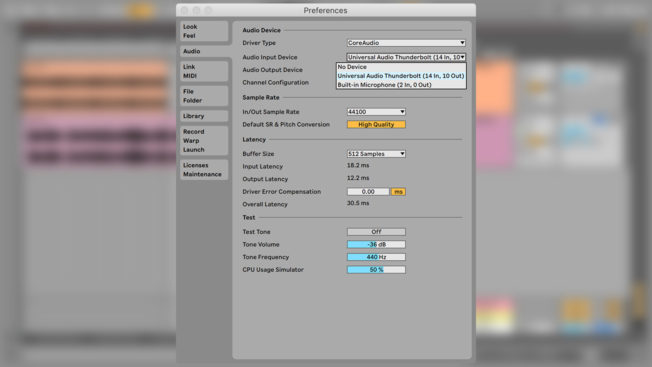
Individuare il Barra di controllo, cambia il tempo della tua canzone e abilita il Metronomo pulsante per sincronizzare il tuo record. Dopo aver abilitato il pulsante, inizierà a ticchettare dopo aver premuto i pulsanti Registra o Riproduci. Quando registri la tua voce, sarebbe meglio avere un beat o una traccia strumentale. Potrebbe provenire da chitarra, pianoforte o violino oppure importare un loop campione o aggiungere un arrangiamento esistente. Se vuoi sincronizzare le note a tempo con il tempo, abilita la tecnica di quantizzazione durante la registrazione di Ableton, dove puoi facilmente controllare e correggere il tempo delle note. Dal menu Modifica, abilitare il Quantizzazione delle registrazionie seleziona il misuratore in cui verranno scattate le note durante la registrazione.
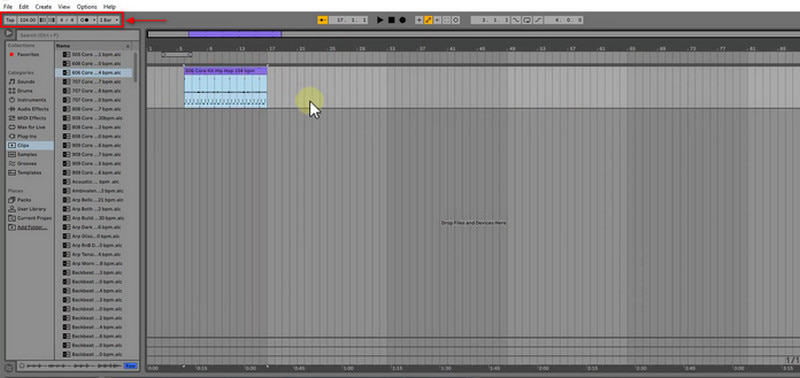
Quando crei una nuova traccia audio per registrare la tua voce, fai clic su CMD+T se sei un utente Mac e CTRL+T se sei un utente Windows. Dopodiché, apri Ingresso/uscita del mixer sezione. Scegli l'ingresso per il tuo microfono da Canale di ingresso selezionatore. Una volta terminato, puoi iniziare a registrare la voce facendo clic su Registrazione dell'arrangiamento pulsante sul Barra di controllo sezione. Se desideri ascoltare la riproduzione della tua voce durante la registrazione, vai a Ingresso/uscita del mixer sezione per attivare l'opzione. Quindi, fare clic su Circondato di rosso pulsante sopra l'interfaccia per avviare la registrazione della tua voce. Una volta terminato, fai nuovamente clic su quel pulsante o premi semplicemente il tuo Barra spaziatrice. Successivamente, se preferisci, puoi aggiungere riverbero, ritardo e altri effetti alla voce registrata. Per salvare il file, vai a File scheda, procedere a Salva l'esibizione dal vivo, quindi salverà la voce registrata.
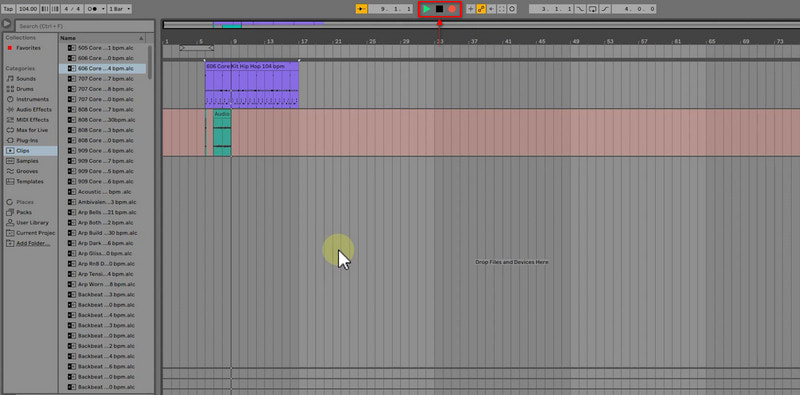
Parte 3. Suggerimenti per la registrazione della voce
Questa parte presenterà suggerimenti che possono aiutarti a registrare la tua voce. Le seguenti linee guida elencate ti aiuteranno a registrare la tua voce in modo professionale.
◆ Prima di ogni altra cosa, assicurati di scaldare la voce. È importante fare esercizi di riscaldamento vocale per assicurarti che la tua voce sia pronta per cantare ed esibirsi. Se non esegui un riscaldamento, potresti avvertire uno sforzo vocale, con conseguenti prestazioni scadenti o, peggio, danni alla tua voce.
◆ Registra la canzone per almeno due riprese. In questo modo la tua voce si riscalderà e ti farà sentire a tuo agio con la direzione e la dinamica della canzone.
◆ Applica la tecnica dell'accompagnamento per registrare la tua voce sezione per sezione. Si chiama comping, poiché è il breve termine per la compilazione.
◆ Quando registri, è necessario un microfono, quindi devi scegliere un microfono migliore.
◆ Il suono del tuo spazio di registrazione ha un ruolo e un impatto enorme quando registri la tua voce. È un elemento chiave essenziale per ottenere risultati maggiori.
◆ Considera l'idea di lavorare con un altro cantante. Con ciò, puoi scambiare commenti dopo ogni ripresa, il che ti aiuterà a migliorare le tue prestazioni.
◆ Assicurati di poter sentire la tua voce durante la registrazione. È importante assicurarsi che il cantante possa ascoltare il mix, poiché lo farà sentire a suo agio durante la registrazione.
◆ Sarebbe meglio utilizzare un filtro anti-pop per evitare che consonanti esplosive indesiderate distorcano l'output.
◆ Non utilizzare molto riverbero o altri effetti per ottenere una registrazione piacevole.
Bonus: potente registratore vocale da non perdere
Registratore dello schermo ArkThinker ha funzionalità integrate che possono registrare video, audio, giochi, finestre, webcam e telefono. Questo programma ha potenti funzionalità di registrazione in grado di registrare la tua voce e persino di tralasciare le parti che non ti servono. Per fare ciò, puoi conservare manualmente le parti essenziali sulla sequenza temporale o impostare l'ora nelle opzioni di inizio e fine. Questo programma può registrare e produrre l'audio di alta qualità che desideri. Una volta terminata la registrazione, l'audio registrato verrà inserito nella cronologia delle registrazioni. Da lì, puoi guardare il tuo output se necessario. Se desideri utilizzare un programma che abbia un'interfaccia intuitiva e sia compatibile sia con Mac che con Windows, conta su questo programma. Per iniziare il processo, procedi con i passaggi presentati per registrare la tua voce.
Scarica e installa
Scarica e installa il programma sul tuo computer desktop. Dopo il processo di installazione, avvia il programma per iniziare.
Apri Registratore audio
Dall'interfaccia principale del programma, apri il Registratore audio. Successivamente, ti porterà alle opzioni di registrazione. Da lì, accendi il Suono del sistema E Microfonoe, allo stesso tempo, regolarne il volume. Una volta fatto, premi il REC pulsante per avviare la registrazione della tua voce.
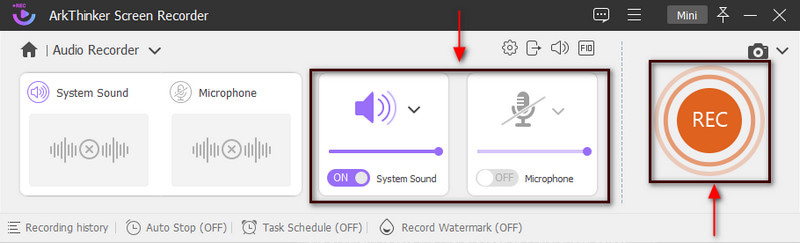
Inizia a registrare la voce
Una volta avviata la registrazione, inizia a registrare la tua voce. Inoltre, puoi usarlo per riscaldarti, esercitarti o cantare l'intera canzone. Successivamente, puoi ascoltare la voce registrata e registrarla nuovamente. Ad esempio, se desideri fare una pausa per un minuto, fai clic su Pausa pulsante. Una volta terminata la registrazione della voce, fai clic su Scatola rossa questo significa Fermare. Successivamente, sullo schermo verrà visualizzata un'altra finestra in cui viene riprodotta la voce registrata. Colpire il Rifinitore avanzato pulsante per rimuovere parti non necessarie dall'audio registrato. Successivamente, fai clic Ordinare per rimuoverli con successo. Successivamente, ti riporterà alla finestra di anteprima.
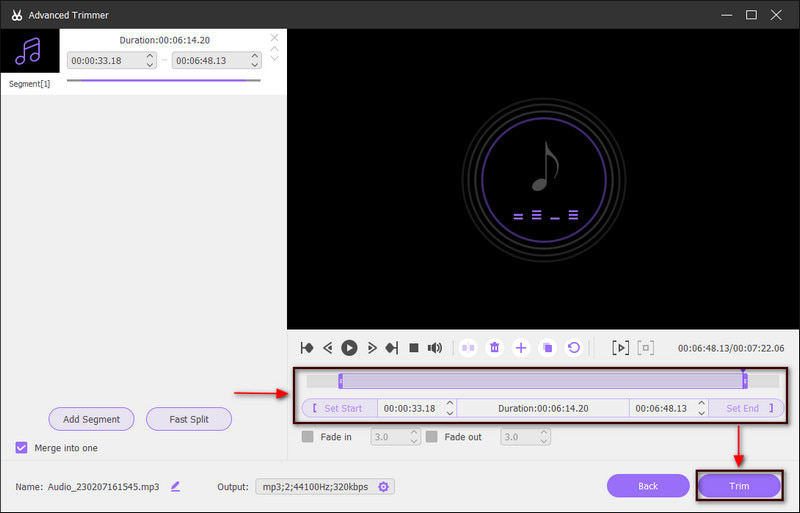
Salva la voce registrata
Una volta terminato, fare clic su Fatto pulsante per salvare la voce registrata. Successivamente, ti porterà alla cronologia delle registrazioni, dove potrai individuare il tuo output nell'elenco in alto.
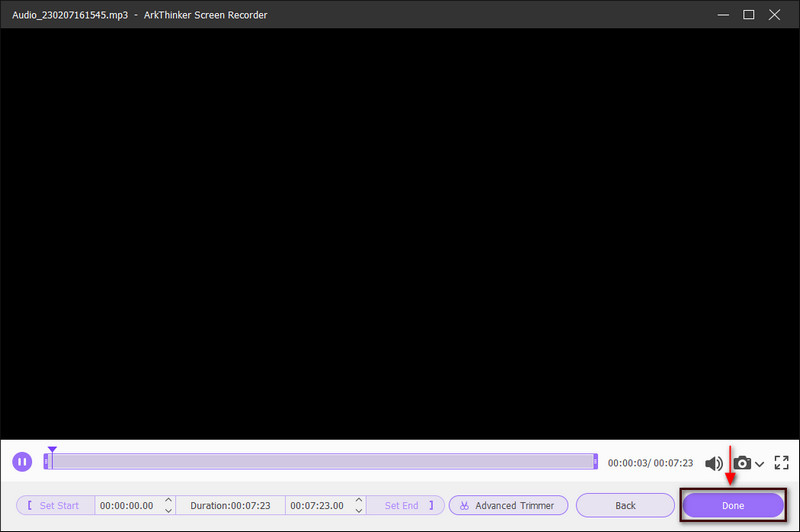
Parte 4. Domande frequenti sulla registrazione della voce in Ableton
I principianti possono usare Ableton?
Se sei un principiante e stai iniziando a imparare a creare beat e a scrivere canzoni, puoi utilizzare questo programma. Questo programma è uno dei più popolari per creare musica. È comunemente usato dai produttori di musica hip-hop e elettronica a causa della composizione basata su loop.
Quanto tempo ci vuole per imparare ad usare Ableton?
Si dice che siano necessari più di sei mesi per imparare a utilizzare correttamente il programma. Ti ci vorrà del tempo per sfruttare tutto ciò che offre. Inoltre, quando impari a utilizzare questo programma, ti concentrerai sull'apprendimento delle nozioni di base.
Ableton è ancora gratuito?
La versione gratuita di Ableton offre solo funzionalità e tracce limitate. Ti darà una prova gratuita di 30 giorni per tutte le versioni.
Conclusione
Quando registri la tua voce, è fondamentale scegliere un'applicazione di registrazione che soddisfi gli utenti. Migliore è l'applicazione di registrazione, migliore sarà il risultato o l'output. Questo post fornisce informazioni su cosa preparare e suggerimenti da considerare durante la registrazione della voce. Inoltre, ti aiuta ad abilitare Quantizzazione Ableton durante la registrazione. Detto questo, hai imparato molto su Ableton. Inoltre, puoi utilizzare il registratore dello schermo ArkThinker per registrare il tuo audio in modo semplice e senza problemi.
Cosa pensi di questo post? Fai clic per valutare questo post.
Eccellente
Valutazione: 4.9 /5 (basato su 438 voti)
Trova più soluzioni
Come sostituire l'audio in un video su dispositivi diversi 2022 Come comprimere i file audio senza perdere la qualità del suono Come combinare 2 o più file audio su dispositivi diversi I 5 migliori editor di tag musicali per iPhone, Android, PC e Mac Tecnica efficace su come dividere una traccia in Audacity Taglierini audio: strumenti offline e online per tagliare file audioArticoli relativi
- Modifica audio
- Taglierini audio: strumenti offline e online per tagliare file audio
- Tecnica efficace su come dividere una traccia in Audacity
- Come sostituire l'audio in un video su dispositivi diversi 2022
- Come ritagliare l'audio in Audacity, WMP, iMovie, Online, Trimmer
- I 4 modi più semplici per cambiare e modificare il volume dell'audio su PC e Mac
- 4 metodi semplici per modificare file audio su Windows e Mac
- Come comprimere i file audio senza perdere la qualità del suono
- Come combinare 2 o più file audio su dispositivi diversi
- I 5 migliori editor di tag musicali per iPhone, Android, PC e Mac
- Aggiungi copertine album a MP3 su Windows, Mac, iPhone e Android



